Facebook є однією з найпопулярніших платформ для обміну відео. Однак завантажити відео з Facebook, особливо приватні, не так просто, як просто клацнути правою кнопкою миші та зберегти.
Хоча Facebook не пропонує вбудовану опцію завантаження відео для приватного вмісту, є кілька способів завантажити приватне відео з Facebook за допомогою безкоштовних онлайн-інструментів. У цьому посібнику ми надамо три надійні методи:FDownloade і Vidsaver— щоб допомогти вам безпечно та легко завантажувати приватні відео з Facebook.
Важливі міркування перед завантаженням Приватне відео у Facebook
Перш ніж пояснювати покрокові інструкції, давайте поговоримо про деякі важливі юридичні та етичні міркування:
Конфіденційність і дозвіл
Завантажувати приватні відео з Facebook можна, лише якщо у вас є доступ до них, тому що ви є власником вмісту або у вас є дозвіл особи, яка опублікувала відео.
Правові обмеження
Пам’ятайте, що завантаження відео без дозволу або завантаження захищеного авторським правом вмісту з комерційною метою є незаконним і порушує умови використання Facebook.
Особисте використання
Інструменти в цьому посібнику призначені для особистого, некомерційного використання. Поважайте вміст інших і завантажуйте лише ті відео, до яких у вас є авторизований доступ.
Тепер, коли ми з’ясували законність, давайте розглянемо найкращі методи завантаження приватних відео з Facebook. Кожен інструмент працює дуже схожим чином.
1. FDownloader: найзручніший варіант
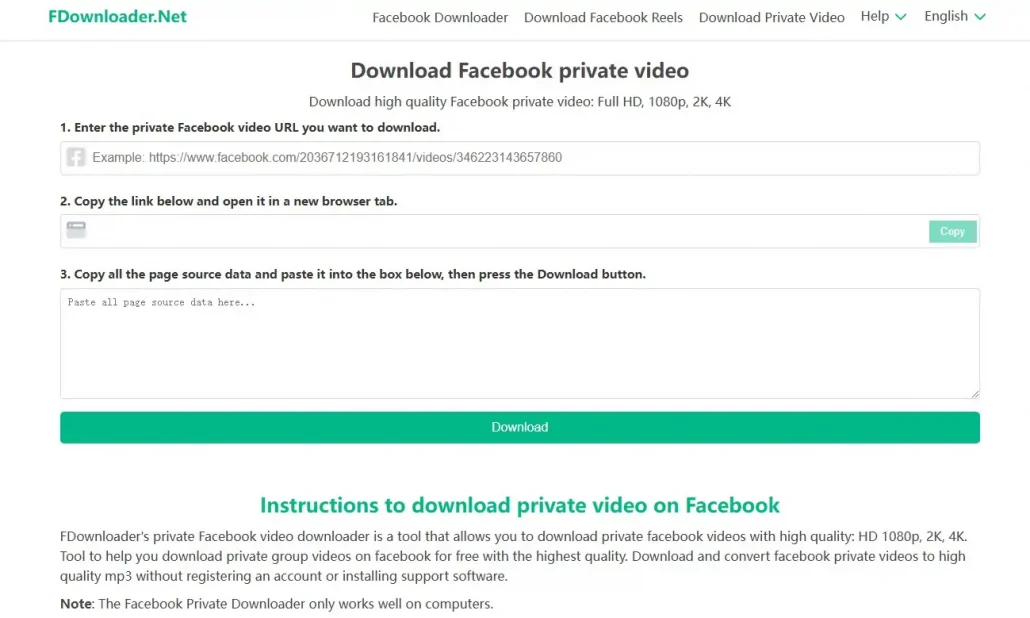
FDownloader — чудовий онлайн-інструмент для завантаження приватних відео з Facebook. Він простий у використанні та не потребує встановлення програмного забезпечення. Незалежно від того, початківець ви чи досвідчений користувач, цей інструмент спрощує процес збереження приватних відео на FB.
Як завантажити приватні відео з Facebook за допомогою FDownloader
Крок 1. Знайдіть відео у Facebook
Відкрийте Facebook і знайдіть приватне відео, яке хочете завантажити. Ви повинні увійти у свій обліковий запис Facebook, щоб отримати доступ до приватного вмісту.
Крок 2. Скопіюйте URL-адресу відео
Клацніть відео правою кнопкою миші та виберіть «Копіювати URL-адресу відео» або натисніть меню з трьома крапками та виберіть «Копіювати посилання».
Крок 3: Перегляньте вихідний код сторінки
Клацніть правою кнопкою миші будь-де на сторінці (не на відео) і виберіть «Переглянути вихідний код сторінки» або натисніть Ctrl + U (у Windows) або Command + Option + U (на Mac), щоб відкрити вихідний код HTML.
Крок 4: Скопіюйте вихідний код сторінки
Виділіть джерело сторінки (натисніть Ctrl + A або Command + A) і скопіюйте його (Ctrl + C або Command + C).
Крок 5: Відвідайте FDownloader
Відкрийте нову вкладку у своєму браузері та знайдіть FDownloader. Перейдіть на їхній сайт.
Крок 6: Вставте вихідний код
На домашній сторінці FDownloader ви побачите поле з написом «Завантажити приватне відео». Вставте вихідний код сторінки, який ви скопіювали, у це поле.
Крок 7: Натисніть Завантажити
Після вставлення коду натисніть кнопку Завантажити. Інструмент обробить відео та надасть варіанти для завантаження.
Крок 8. Виберіть якість відео
Виберіть бажану якість відео, наприклад HD, 1080p або 720p, залежно від того, що доступно.
Крок 9: Завантажте відео
Коли відео буде оброблено, воно автоматично почне завантажуватися на ваш комп’ютер.
Ось відео на YouTube, у якому детально пояснюються кроки.
2. Vidsaver: завантаження відео високої якості
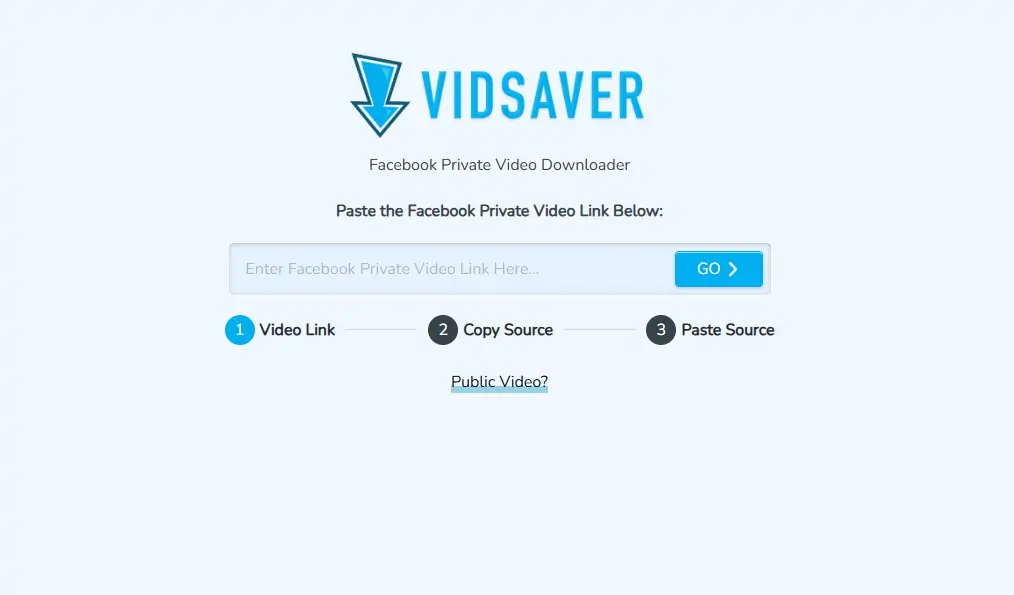
Vidsaver — ще один онлайн-інструмент, який працює подібно до FDownloader. Він відомий тим, що підтримує завантаження високоякісного відео, включаючи HD і навіть 4K, якщо доступне.
Як завантажити приватні відео з Facebook за допомогою Vidsaver:
Крок 1. Знайдіть відео
Перейдіть до Facebook і знайдіть приватне відео, яке хочете завантажити. Переконайтеся, що ви ввійшли до Facebook.
Крок 2. Скопіюйте URL-адресу відео
Клацніть відео правою кнопкою миші та виберіть «Копіювати URL-адресу відео» або відкрийте відео та скопіюйте посилання з адресного рядка.
Крок 3. Відвідайте Vidsaver
Відкрийте нову вкладку та знайдіть Vidsaver. Перейдіть на офіційний сайт Vidsaver.
Крок 4. Вставте URL-адресу
На домашній сторінці Vidsaver ви побачите поле, куди можна вставити посилання на відео. Вставте скопійовану URL-адресу в це поле.
Крок 5: витягніть вихідний код сторінки
Клацніть правою кнопкою миші на сторінці (подалі від відео) і виберіть «Переглянути вихідний код сторінки». Скопіюйте весь код із джерела сторінки.
Крок 6: Вставте вихідний код
Вставте вихідний код сторінки в поле введення Vidsaver.
Крок 7: Завантажте відео
Vidsaver обробить відео та надасть вам варіанти завантаження. Виберіть бажану якість і почніть завантаження.
Крок 8: Збережіть відео
Виберіть роздільну здатність (HD, 1080p тощо), і відео почне завантажуватися на ваш пристрій. Vidsaver — чудовий варіант, якщо вам потрібна гнучкість для завантаження відео в різних форматах, включаючи вміст високої чіткості.
Поширені запитання про програму Private Facebook Video Downloader
1. Чи законно завантажувати приватні відео з Facebook?
Так, але тільки якщо у вас є дозвіл. Завантаження відео, якими ви не володієте або не маєте дозволу на використання, є порушенням умов Facebook, а також може порушувати закони про авторське право.
2. Чи можу я завантажити відео високої якості з Facebook?
Так, якщо відео доступне у форматі HD, 1080p або навіть 4K, перелічені тут інструменти (особливо Vidsaver) дозволять завантажити його в найкращій якості.
3. Чи безпечно використовувати ці інструменти?
Так, інструменти, згадані в цьому посібнику, безпечні, якщо ви використовуєте офіційні веб-сайти. Будьте обережні з іншими, менш відомими сайтами, які можуть становити загрозу безпеці.
4. Чи можу я завантажити відео з Facebook на свій телефон?
Так, ці інструменти також працюють у мобільних браузерах, тому ви можете завантажувати відео прямо на свій телефон.
